
Este software manterá seus drivers ativos e funcionando, protegendo-o contra erros comuns de computador e falhas de hardware. Verifique todos os seus drivers agora em 3 etapas fáceis:
- Baixar DriverFix (arquivo de download verificado).
- Clique Inicia escaneamento para encontrar todos os drivers problemáticos.
- Clique Atualizar drivers para obter novas versões e evitar o mau funcionamento do sistema.
- DriverFix foi baixado por 0 leitores este mês.
No fórum de suporte da Microsoft, alguns usuários do Excel discutiram uma mensagem de erro que afirma: O formato do arquivo e a extensão de ‘file.xls’ não correspondem. O arquivo pode estar corrompido ou não seguro. A menos que você confie em sua fonte, não o abra. Você deseja abri-lo mesmo assim?
Os usuários podem então selecionar para abrir o arquivo Excel. No entanto, os usuários disseram que seus arquivos de planilha perderam todos os seus dados quando clicaram sim abrir. Se você precisar corrigir o mesmo erro, verifique algumas das soluções para ele abaixo.
O que posso fazer se o formato de arquivo do Excel e a extensão não corresponderem?
1. Alterar a extensão do arquivo
- Alguns usuários corrigiram o problema alterando manualmente a extensão do arquivo para vários formatos de arquivo padrão do Excel até obterem o correto. Clique no Explorador de arquivos botão na barra de tarefas do Windows 10.
- Selecione os Extensões de nome de arquivo opção na guia Exibir.
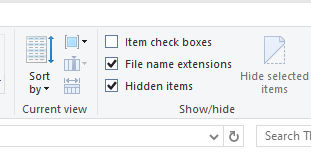
- Abra a pasta que contém o arquivo Excel para o qual o erro surgiu.
- Clique com o botão direito no arquivo e selecione o Renomear opção.
- Em seguida, edite a extensão no final do arquivo para. xls, .xlsx ou .xlsm. Tente abrir a planilha do Excel com cada um desses formatos de arquivo alternativos.
2. Selecione a opção Abrir e reparar
- O arquivo do Excel pode estar corrompido e você pode corrigi-lo com o Abrir e reparar opção. Primeiro, abra a janela do Excel.
- Selecione a guia Arquivo.
- Clique Abrir para abrir a janela mostrada diretamente abaixo.
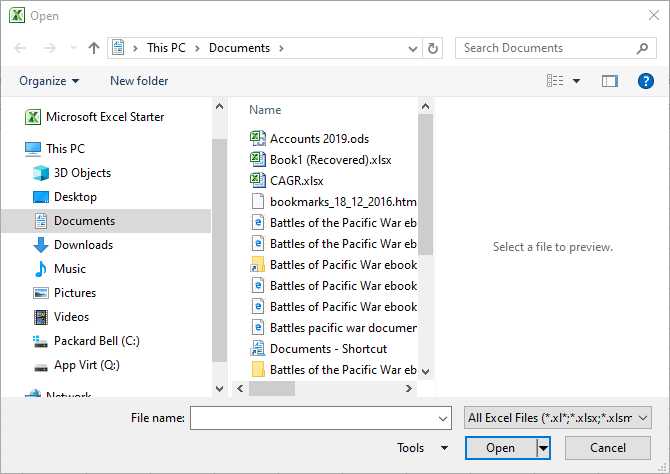
- Selecione o arquivo para o qual o problema surge.
- Em seguida, clique na seta no Abrir botão. Selecione os Abrir e reparar opção.
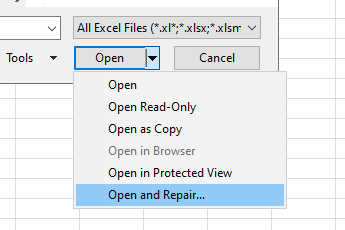
- Selecione os Reparar opção.
- Se o Reparar opção não corrige o problema, repita as etapas acima e clique no botão Extrair dados botão. Então você pode clicar Converter em valores para extrair dados da planilha.
3. Desbloquear o arquivo Excel
- Alguns usuários confirmaram que corrigiram o o formato do arquivo não corresponde à extensão erro ao desbloquear o arquivo. Para fazer isso, abra o Explorador de Arquivos.
- Abra o caminho da pasta que inclui o arquivo de planilha do Excel que precisa ser corrigido.
- Clique com o botão direito no arquivo Excel para selecionar o Propriedades opção.
- Selecione a guia Geral nessa janela.
- Clique no Desbloquear opção. Observe que a opção só estará visível para arquivos vindos de outra fonte, como anexos de e-mail.
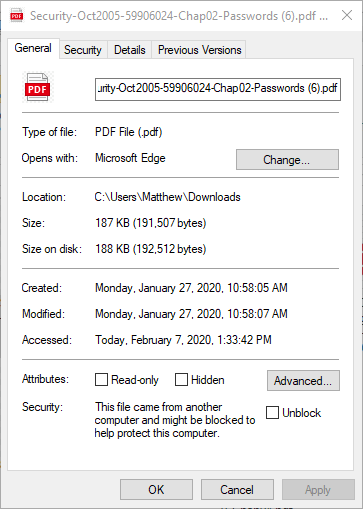
- aperte o Aplicar botão.
- Clique em sair para fechar a janela.
4. Desativar o modo de exibição protegido
- Turning Excel’s Vista Protegida desligado também pode resolver o erro de formato de arquivo. Clique na guia Arquivo do Excel.
- Clique Opções para abrir uma janela como a mostrada diretamente abaixo.

- Clique no Centro de confiança guia à esquerda da janela.
- aperte o Configurações da Central de confiabilidade botão.
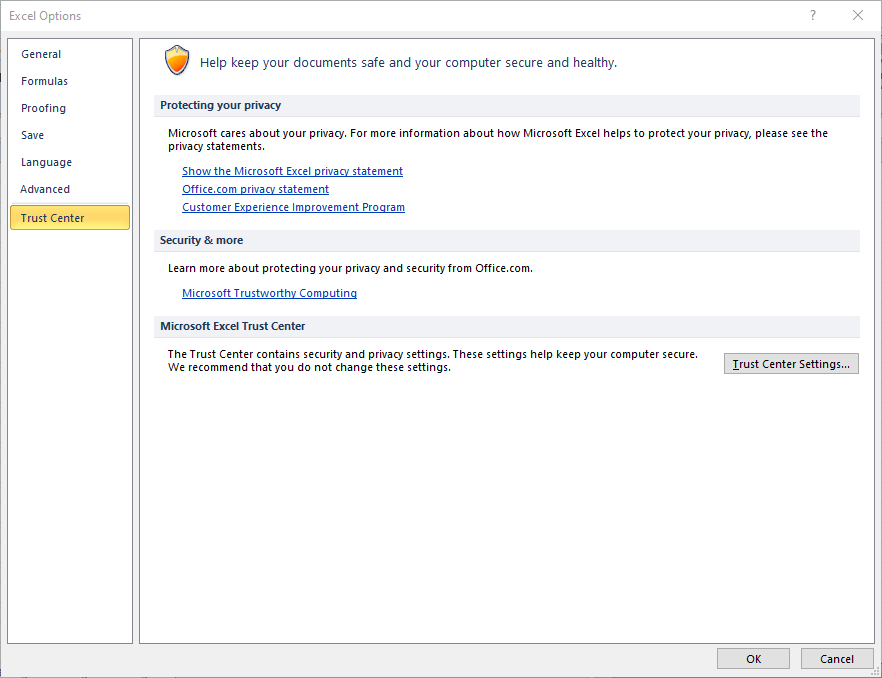
- Então clique Vista Protegida na janela do Trust Center.
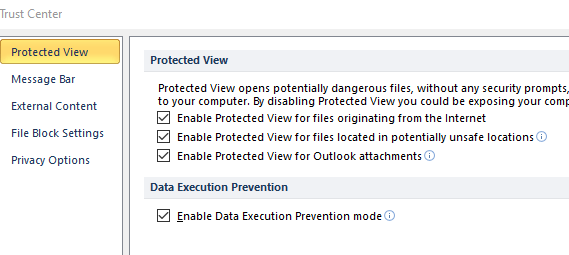
- Desmarque todos os três Habilitar Visualização Protegida configurações lá.
- Clique no OK opção na janela Trust Center.
- Então clique OK novamente para sair da outra janela.
5. Abra o arquivo no LibreOffice Calc
Você também pode tentar abrir o arquivo Excel que originou o erro em LibreOffice Calc. Este é um aplicativo de planilha freeware que você pode adicionar ao Windows clicando em Download no Baixe a página do LibreOffice. Em seguida, instale o pacote de escritório do Calc com o assistente de configuração baixado.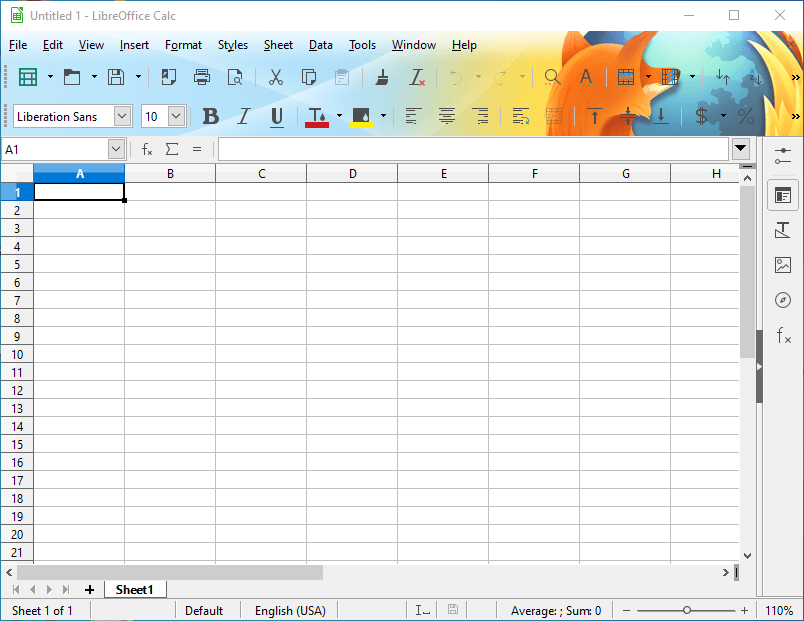
Quando você tenta abrir o arquivo em LibreOffice Calc, o aplicativo pode solicitar que você selecione um formato apropriado. Selecione formatos alternativos até abrir o arquivo. Depois disso, você pode copiar e colar todos os dados da planilha em uma planilha do Excel em branco com os atalhos de teclado Ctrl + C e Ctrl + V.
Essas são algumas das resoluções confirmadas que os usuários corrigiram o formato do arquivo não corresponde à extensão erro com.
No entanto, se o arquivo para o qual o problema surge não for de uma fonte confiável, não selecione para abri-lo. Em vez disso, verifique o arquivo com o utilitário antivírus antes de tentar abri-lo.
![Como redefinir o Excel para as configurações padrão [formas mais rápidas]](/f/1610ba2410ab641c1ca270238e4cd773.png?width=300&height=460)

